Встановлюємо додатки на Android
Додатки для Android можуть урізноманітнити функціонал гаджета, оптимізувати його роботу, а також бути використані в якості розваг. Правда, список додатків, встановлених за замовчуванням на пристрої, невеликий, тому нові доведеться завантажувати і встановлювати самостійно.
зміст
Встановлення програм для Android
Є кілька способів виконання інсталяції програм та ігор на девайс під управлінням Android. Вони не вимагають від користувача особливих знань і умінь, проте в деяких потрібно проявити обережність, щоб випадково не занести вірус на свій пристрій.
Читайте також: Як перевірити Android на віруси через комп'ютер
Спосіб 1: APK-файл
Файли для Android мають розширення APK і встановлюються за аналогією з виконуваними EXE-файлами на комп'ютерах під управлінням ОС Windows . Завантажити APK того чи іншого додатка можна з будь-якого браузера для телефону або перекинути з комп'ютера будь-яким зручним способом, наприклад, за допомогою підключення по USB.
Завантаження файлу
Розглянемо, як завантажити APK-файл програми через стандартний браузер пристрою:
- Відкрийте Браузер, встановлений за замовчуванням, введіть туди назву шуканого застосування з припискою «скачати APK». Для пошуку підійде будь-який пошуковик.
- Перейдіть на один із сайтів, посилання на які вам видав пошуковик. Тут варто бути обережним і переходити тільки на ті ресурси, яким ви довіряєте. В іншому випадку є ризик завантажити вірус або непрацюючий APK-образ.
- Тут знайдіть кнопку «Завантажити». Натисніть на неї.
- Операційна система може запросити дозвіл на скачування і установку файлів з неперевірених джерел. Надайте їх.
- За замовчуванням всі завантажувані файли з браузера відправляються в папку «Завантаження» або «Download». Однак якщо у вас виставлені інші настройки, то браузер може запросити вказівки місця для збереження файлу. Відкриється «Провідник», де потрібно вказати папку для збереження, і підтвердити свій вибір.
- Дочекайтеся закінчення завантаження APK-файлу.
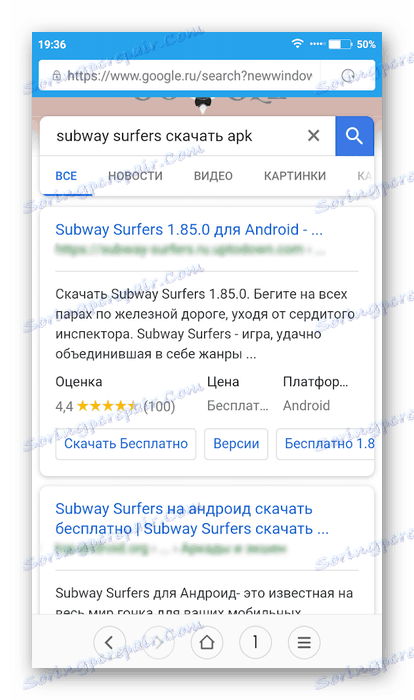
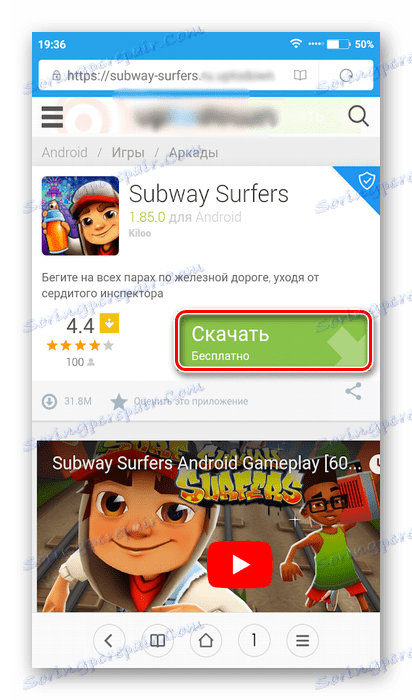

Налаштування системи
Щоб уникнути проблем з блокуванням установки додатка через файл з стороннього джерела, рекомендується перевірити налаштування безпеки і при необхідності виставити прийнятні значення:
- Перейдіть в «Налаштування».
- Знайдіть елемент «Безпека». У стандартних версіях Android знайти його не складе труднощів, але якщо у вас встановлена якась стороння прошивка або фірмова оболонка від виробника, то з цим можуть виникнути складності. У таких випадках можна скористатися пошуковим рядком у верхній частині «Настройок», ввівши туди найменування шуканого елемента. Потрібний пункт може також знаходитися в розділі «Конфіденційність».
- Тепер знайдіть параметр «Невідомі джерела» і поставте навпроти нього галочку або переведіть тумблер.
- З'явиться попередження, де потрібно натиснути на пункт «Приймаю» або «Ознайомлений». Тепер на ваш пристрій можна встановлювати програми зі сторонніх джерел.


Щоб встановити програму
Після тог, як на вашому пристрої або SD-карті, підключеної до нього, виявиться потрібний файл, можна починати установку:
- Відкрийте будь-який файловий менеджер. Якщо в операційній системі його немає або він незручний у використанні, то можна скачати будь-який інший з Play Market.
- Тут потрібно перейти в папку, куди ви перекинули APK-файл. У сучасних версіях Android в «Провіднику» вже є розбивка по категоріях, де відразу можна переглянути всі файли, які підходять під обрану категорію, навіть якщо ті перебувають в різних папках. В такому випадку доведеться вибрати категорію «APK» або «Файли».
- Натисніть по APK-файлу цікавить вас програми.
- У нижній частині екрана тапніте по кнопці «Встановити».
- Пристрій може запросити деякі дозволу. Надайте їх і чекайте закінчення установки.
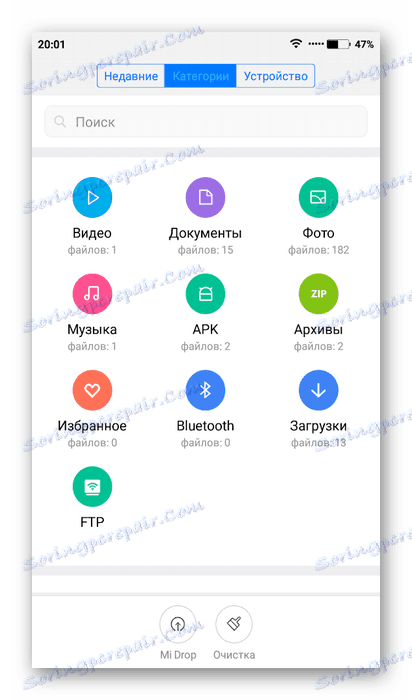
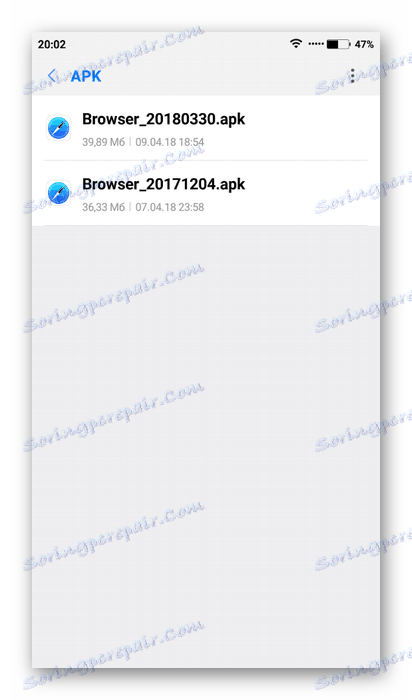
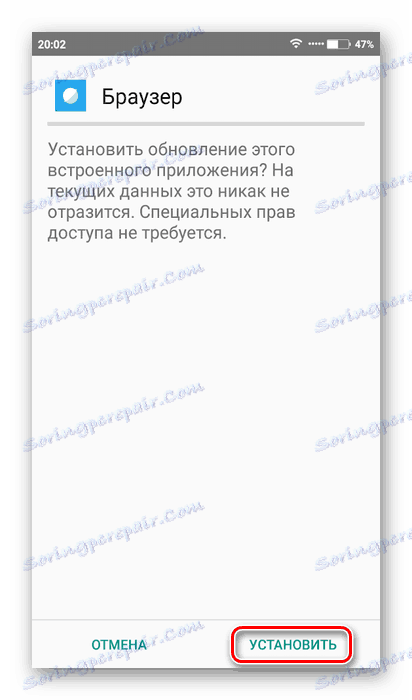
Спосіб 2: Комп'ютер
Встановлення програм зі сторонніх джерел через комп'ютер може бути зручніше стандартних варіантів. Щоб успішно виконати процедуру інсталяції на смартфон / планшет таким способом, потрібно увійти в один і той же обліковий запис Google на пристрої та на комп'ютері. Якщо установка відбувається зі сторонніх джерел, то доведеться підключати девайс до комп'ютера через USB.
Детальніше: Як встановити програми на Android через комп'ютер
Спосіб 3: Play Market
Даний спосіб є найпоширенішим, простим і безпечним. Play Market - це спеціалізований магазин додатків (і не тільки) від офіційних розробників. Велика частина представлених тут програм розповсюджується безкоштовно, але в деяких може з'являтися реклама.
Інструкція по установці додатків таким способом виглядає наступним чином:
- Відкрийте Play Market.
- У верхньому рядку введіть назву шуканого застосування або скористайтеся пошуком по категоріях.
- Тапніте по іконці шуканого застосування.
- Натисніть на кнопку «Встановити».
- Додаток може запросити доступ до деяких даних пристрою. Надайте його.
- Після завершення встановлення програми та натисніть «Відкрити» для його запуску.
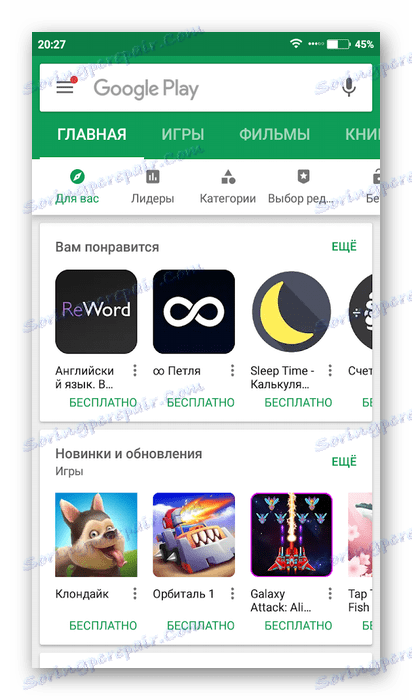
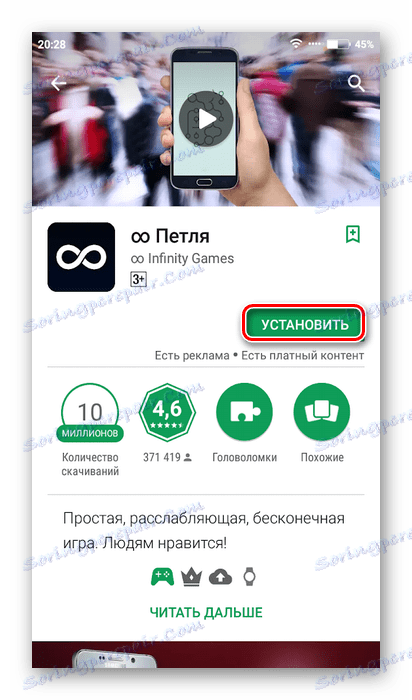
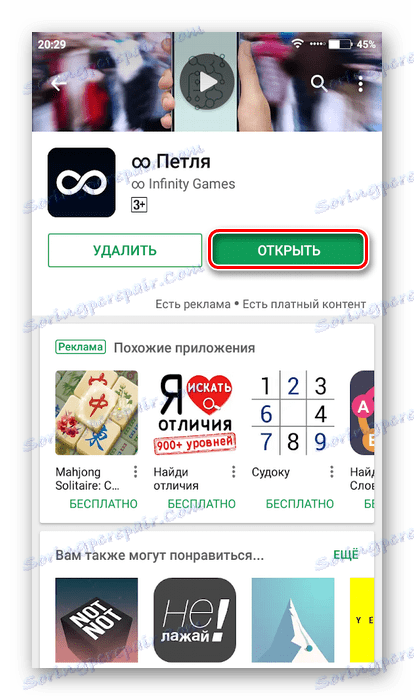
Як бачите, в установці додатків на пристрої, що працюють під управлінням операційної системою Android, немає нічого складного. Ви можете використовувати будь-який відповідний спосіб, але варто враховувати, що деякі з них не відрізняються достатнім рівнем безпеки.